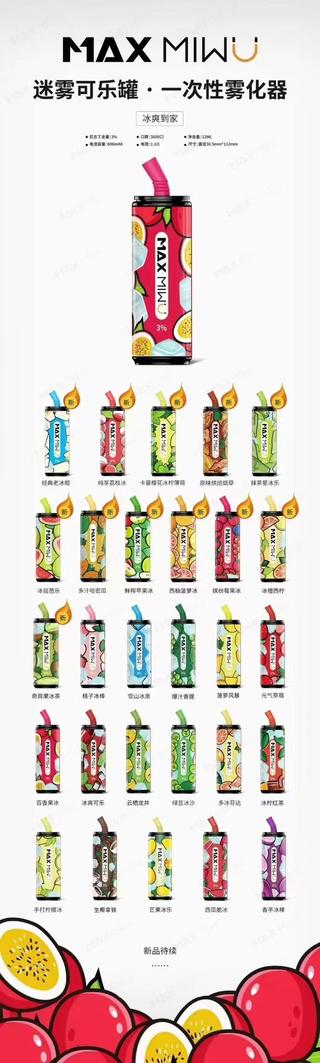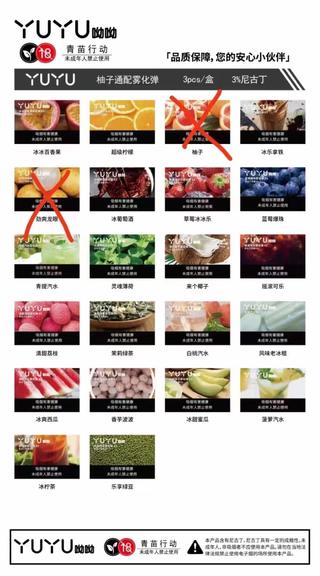最新资讯!Sandbox沙盒,系统病毒过滤师
有时候,同事或者朋友给你传送一个文件,你可能担心这个文件来路不明,觉得不安全,但又碍于面子,或者工作需要又不得不使用的话,此时你若问我怎么办的话,我一定会脱口而出:"沙和,尚!"
什么?沙和尚?
欸,臭鸡蛋和蔬菜叶别丢过来啊,是你耳朵不好使听岔啦,我说的是:“沙盒,上!”
这一期,咱们就来唠嗑唠嗑Windows 10自带的Sandbox(沙盒)功能,各位看官,请随我来。
一. 什么是沙盒?
1. 沙盒其实就是一个独立于主机运行的windows操作系统环境,可以安全地隔离运行应用程序;
图1-1
2. 沙盒的特点:关闭后,将删除所有软件和文件状态,重新打开沙盒又是一个全新的系统环境,这个跟内存很像,一关机数据就全部丢失。
小提示:可以将沙盒理解成一个虚拟操作系统,不同于虚拟机,沙盒重启后里面运行的数据会丢失,适用于测试某个软件是否安全。
二. 安装沙盒需要什么条件?
1. windows 10专业版、企业版或教育版18305(1703及以上版本,家庭版不支持);
2. BIOS中启用虚拟化;
3. 硬件配置要求:
建议至少2核4线程;4GB内存;1GB可用的SSD硬盘空间。
三. 主机如何添加沙盒功能?
1. 控制面板启用法
按下组合键Windows + R调出运行对话框,输入appwiz.cpl,
图3-1-1
调出程序和功能,点击启用或关闭Windows功能,往下翻找到并勾选Windows沙盒,点击确定,
图3-1-2
系统会自动搜索安装,等安装完成后,点击立即重新启动即可生效。
图3-1-3
2. PowerShell命令启用法
右击开始菜单 --> Windows PowerShell(管理员) --> 输入如下指令并回车(注意大小写):
Enable-WindowsOptionalFeature -FeatureName "Containers-DisposableClientVM" -All -Online
图3-2-2
命令行提示窗口中输入y并回车,就会自动重启生效了。
图3-2-3
3. 卸载Windows Sandbox沙盒的方法
法1. 控制面板 --> 程序和功能 --> 取消勾选Windows沙盒 --> 重新启动电脑;
图3-3-1
法2. 开始 --> 运行 --> 输入cmd并回车 -->
输入 Dism /online /Disable-Feature /FeatureName:"Containers-DisposableClientVM"并回车,
图-3-3-3
输入y并回车 --> 重新启动电脑。
图3-3-4
小提示:由于是相当于卸载新功能,期间可能会重启两次。
四. 如何启动沙盒?
1. 点击开始菜单 --> 往下翻找到W开头的,Windows Sandbox ;
图4-1
2. 启动后,桌面出现一个蓝色方框,
图4-2
过后会出现短暂的黑屏,这个是相当于在初始化系统;
图4-3
3. 出现类似一个Windows 10操作系统窗口界面,可以看到沙盒系统配置信息;
图4-4
图4-5
图4-6
4. 如果要测试某个软件,只需要在物理机上右击待测试的文件,选择复制;
5. 然后,在沙盒系统里右击桌面空白处,点击粘贴,这样文件就移动到沙盒系统里了;
图4-8
6. 接下来,就可以对该软件进行测试了,当然,你也可以选择在沙盒里下载安装测试。
图4-9
在沙盒的世界里,你可以做你想做的事,若是系统崩了,直接关闭沙盒即可。
小提示:沙盒不能和虚拟机(比如VMware虚拟机)同时运行,否则会报错。
好了,以上是Windows Sandbox(沙盒)的安装教程,如果你学会了,现在就可以开启你的沙盒之旅了。如果有什么好的建议,记得给我留言哦!